Pengguna WordPress wajib tahu betapa pentingnya melakukan backup database web, mengingat ada banyak hal yang bisa membuat data web hilang secara tak terduga, misalnya karena website terserang virus atau malware, atau saat server web hosting mengalami musibah kebakaran, dan sebagainya.
Cara Melakukan Backup Website dengan cPanel

Adanya cadangan data atau backup data dan file, Anda bisa memperbaiki berbagai kerusakan yang terjadi dengan lebih mudah, dan tidak perlu membuat dan membangun ulang website dari nol.
Bisa dikatakan backup data website merupakan aktivitas membuat salinan data atau file yang ada di website sebagai antisipasi jika sewaktu-waktu data hilang atau website mengalami masalah karena serangan hacker, virus, upaya pembobolan, dan sebagainya.
Backup Website Berbasis WordPress pada cPanel
Langkah efektif untuk melakukan backup WordPress adalah dengan cara manual, salah satunya Anda bisa menggunakan cPanel. Meskipun metode ini termasuk konvensional dan mesti dilakukan secara manual, namun cara ini cukup mudah dilakukan. Nah, silakan langsung baca saja langkah-langkah backup website berbasis WordPress menggunakan cPanel.

-
Content Folder Backup
Langkah pertama yang harus Anda lakukan adalah melakukan content folder backup, di mana di dalamnya terdapat file tema, plugin, maupun gambar di website WordPress. Petunjuk dan cara melakukan content folder backup, yaitu:
- Lakukan login ke cPanel, dan langsung masuk ke menu File Manager.
- Klik folder public_html.
- Temukan folder wp-content. Klik kanan, kemudian pilih opsi compress.
- Begitu muncul kotak dialog, pilih opsi Zip Archive dan klik menu Compress File.
- Tunggu sampai proses compressing selesai.
- Jika sudah, klik opsi Close.
- Selanjutnya akan muncul folder bernama wp-content.zip. Inilah folder hasil backup yang sudah dilakukan dan perlu Anda simpan. Jadi langsung saja klik kanan dan lakukan download.
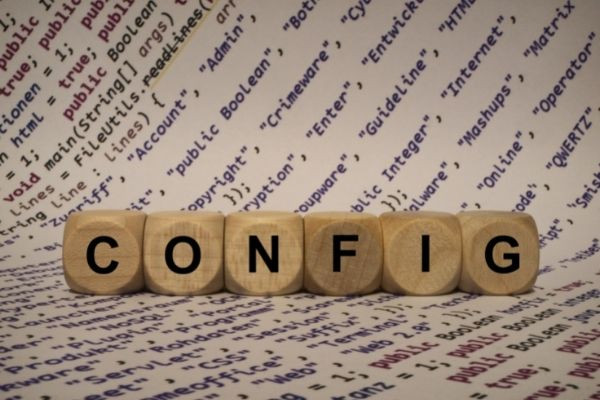
-
Backup File Konfigurasi
Berikutnya silakan lakukan backup file konfigurasi. Ini merupakan jenis file yang berhubungan dengan konfigurasi website. Contohnya: .htaccess serta wp-config.php. Untuk melakukan backup file konfigurasi, berikut caranya:
- Pertama, Anda harus masuk ke dashboard cPanel, kemudian klik menu File Manager.
- Pilih 2 file konfigurasi, yakni .htaccess serta wp-config.php.
- Jika ada salah satu file yang tidak bisa ditemukan, Anda bisa mencarinya dengan klik menu Settings dan centang opsi Hidden Files, lalu klik Save.
- Unduh kedua file tadi sebagai backup.
-
Backup Database di WordPress
Dari dua langkah backup yang sebelumnya dilakukan, teknik mencadangkan data yang satu ini merupakan bagian yang paling penting. Database WordPress bisa dikatakan sebagai inti dari data yang ada di website Anda secara keseluruhan, yang meliputi data user, artikel atau jenis konten lainnya, dan masih banyak lagi. Untuk melakukan backup database di Wordpress:
- Masuk ke dashboard cPanel dan klik Backup Wizard.
- Pilih opsi Backup berwarna biru.
- Klik partial backup yang diinginkan (MySQL Database).
- Silakan tunggu sampai proses backup selesai.
- Simpan dokumen backup di perangkat komputer atau laptop, bahkan bisa juga disimpan di penyimpanan awan (cloud drive).

Backup WordPress dengan Plugin
Selain cara manual, Anda juga bisa melakukan backup rutin dengan plugin yang prosesnya jauh lebih mudah dan Anda bisa melakukan penjadwalan sesuai kebutuhan. Ada beberapa pilihan plugin yang bisa digunakan, seperti Updraftplus yang paling sering digunakan oleh pengguna WordPress karena memang efektif dan gratis. Kemudian, ada juga BlogVault, BackupBuddy, Duplicator, dan masih banyak lagi pilihan plugin lainnya.
Cara melakukan backup website WordPress ini sebaiknya menjadi ilmu dasar yang wajib Anda pahami, baik sebagai pemilik maupun pengelola website, khususnya bagi pemilik website berbasis WordPress. Lakukan backup secara berkala demi menjaga keamanan data website Anda secara optimal. Jika perlu buat jadwal rutin.
DISCOVER MORE OF WHAT MATTERS TO YOU
RELATED TOPIC

















